Chia đôi màn hình là tính năng cực kỳ hữu ích để giúp người dùng làm nhiều công việc cùng lúc. Nếu bạn chưa biết cách thực hiện như thế nào thì hãy cùng MIUI xem ngay bài viết hướng dẫn cách chia đôi màn hình Xiaomi cực dễ dàng và nhanh chóng nhé!
Lợi ích khi chia đôi màn hình
Tiết kiệm được thời gian
Việc chia đôi màn hình điện thoại giúp bạn thao tác nhanh hơn và tiết kiệm thời gian khi chuyển đổi giữa các ứng dụng. Đồng thời còn dễ dàng sao chép dữ liệu nhanh chóng.
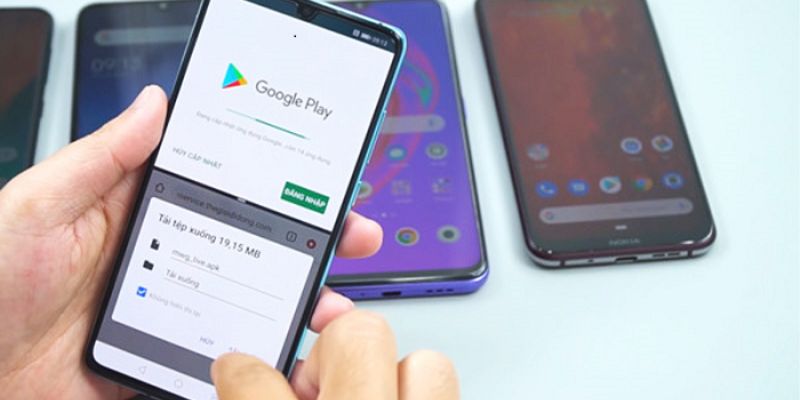
Dễ dàng quản lý
Người dùng có thể dễ dàng quản lý và theo dõi ứng dụng nhằm các mục đích liên quan đến công việc, giao lưu,…
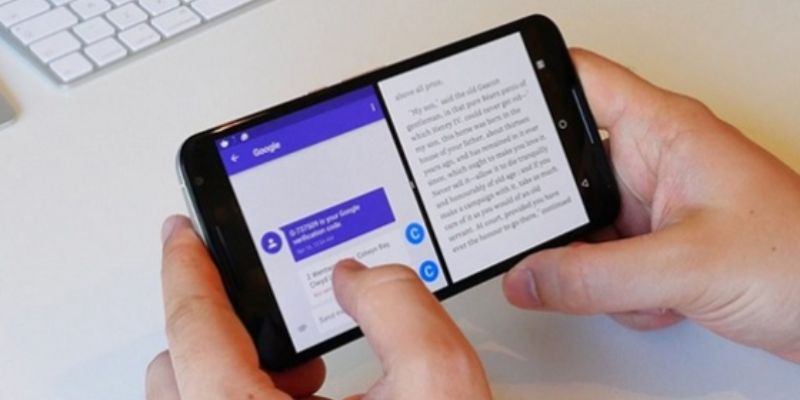
Thoải mái giải trí
Chia đôi màn hình điện thoại không chỉ tiện ích trong công việc, học tập mà còn giúp bạn giải trí hiệu quả. Bạn không cần chuyển đổi ứng dụng qua lại mà vẫn có thể vừa làm việc vừa giải trí lúc rảnh rỗi bằng cách chơi game, nghe nhạc, xem phim,…
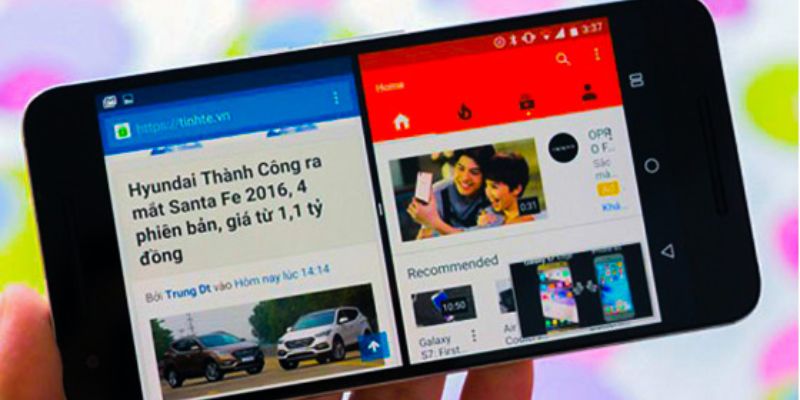
2 cách chia đôi màn hình điện thoại Xiaomi cực đơn giản
Chia đôi màn hình điện thoại Xiaomi trong Cài đặt
Bước 1: Đầu tiên, bạn ở Cài đặt.
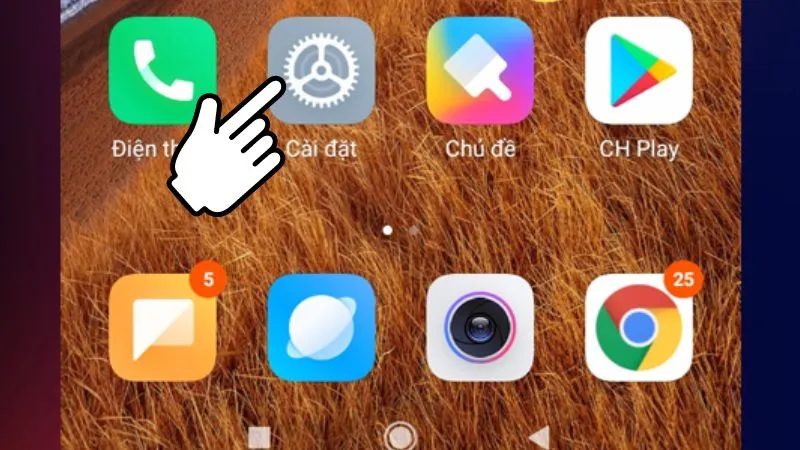
Bước 2: Bạn chọn Cài đặt bổ sung.
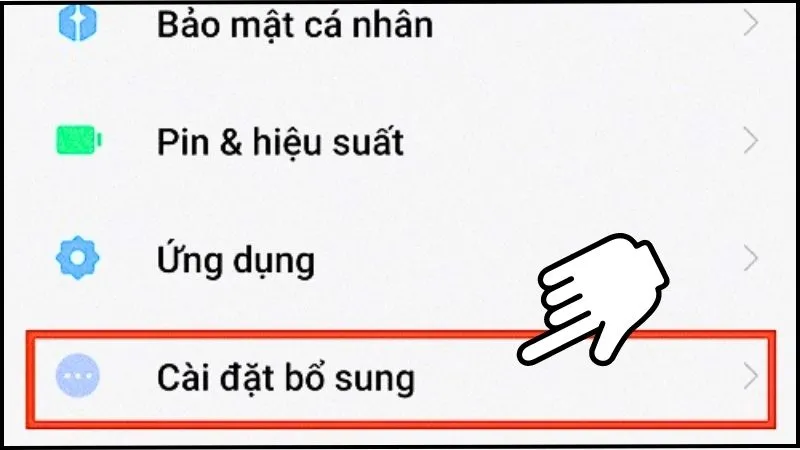
Bước 3: Bạn nhấn chọn Lối tắt phím.
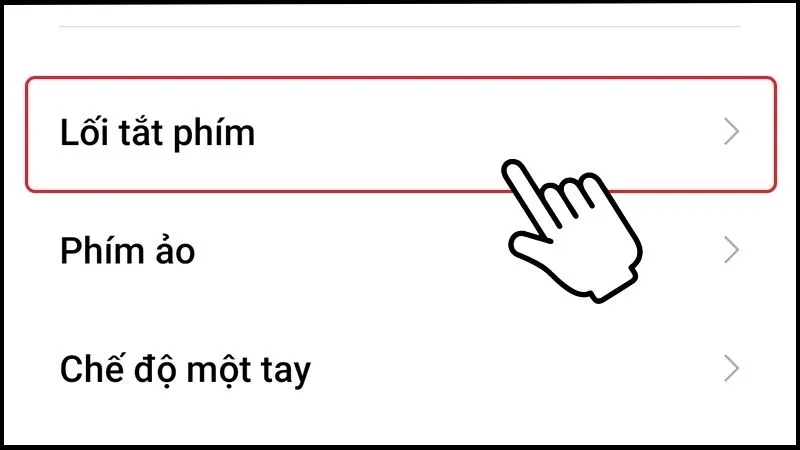
Bước 4: Bạn chọn Mở Chia màn hình.
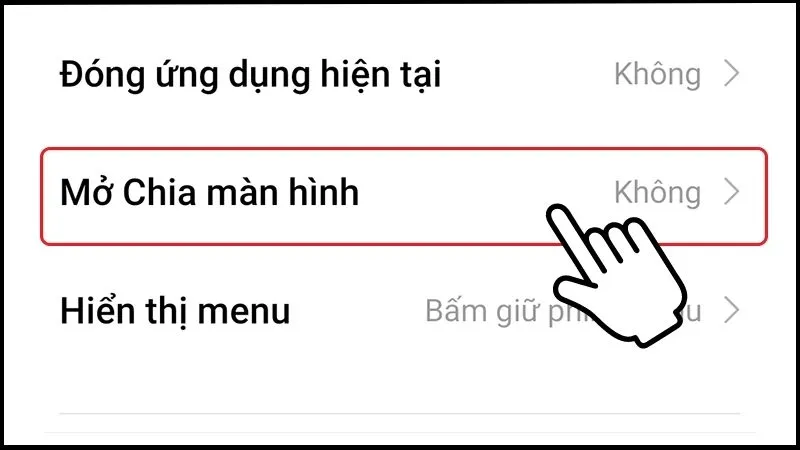
Bước 5: Bạn chọn phím mà bạn muốn cài lối tắt vào. Trên ví dụ mình sẽ chọn Bấm giữ phím trang chính.
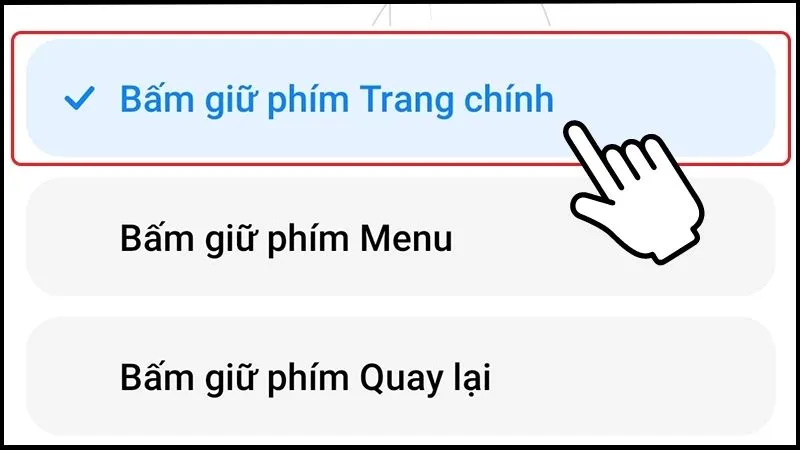
Bước 6: Bạn nhấn giữ Phím trang chính là đã có thể chia đôi màn hình. Sau đó, bạn chọn ứng dụng muốn sử dụng và xuất hiện vạch đen ở giữa màn hình là đã thành công.
Chia đôi màn hình điện thoại Xiaomi bằng phím đa nhiệm
Bước 1: Bạn nhấn vào phím đa nhiệm.
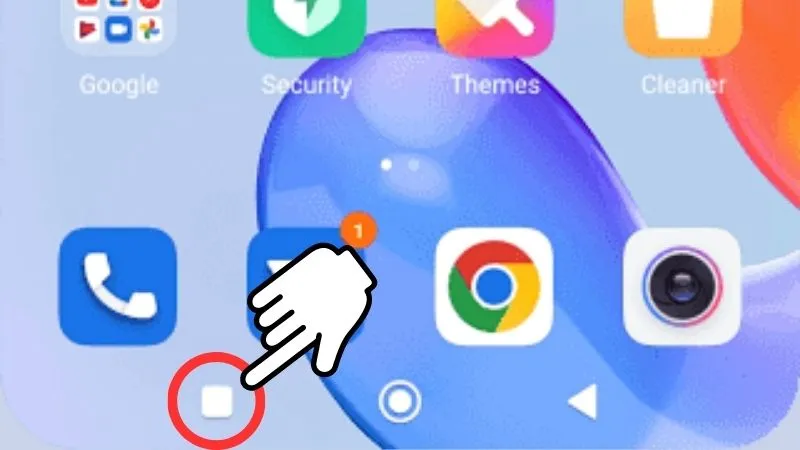
Bước 2: Bạn quan sát góc trái màn hình sẽ xuất hiện phím Chia đôi màn hình. Bạn nhấn vào phím đó để chia đôi màn hình.
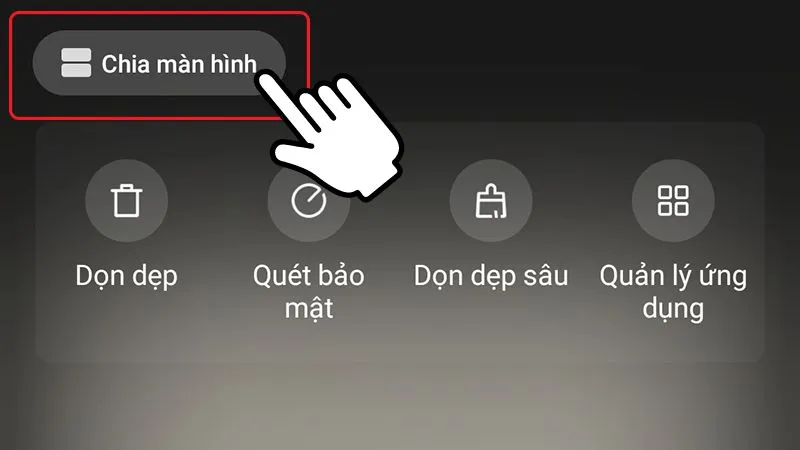
Bước 3: Bạn nhấn giữ và kéo một ứng dụng vào vùng xuất hiện như trong hình.
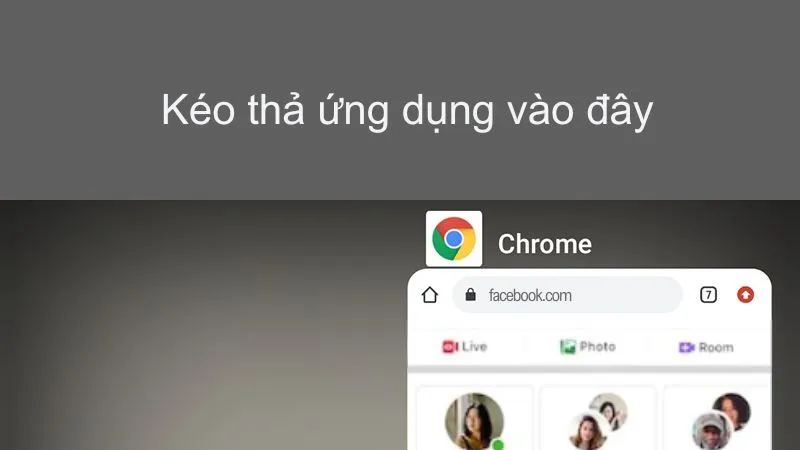
Bước 4: Bạn chọn thêm một ứng dụng nữa và thực hiện như bước 3. Vậy là bạn đã chia đôi màn hình thành công.
Cách thoát tính năng chia đôi màn hình trên điện thoại Xiaomi
Thoát tính năng chia đôi màn hình điện thoại Xiaomi bằng phím trang chính
Bạn chỉ cần nhấn giữ phím Phím trang chính thì sau đó máy sẽ trở về trạng thái bình thường.
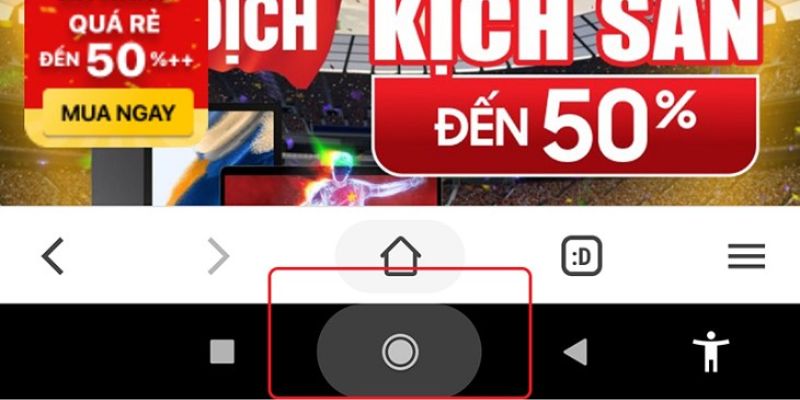
Thoát tính năng chia đôi màn hình điện thoại Xiaomi bằng chữ “Thoát”
Khi đang trong chế độ chia màn hình, bạn sẽ thấy có một phím Thoát phía trên. Bạn bấm phím này để thoát khỏi chế độ chia màn hình.
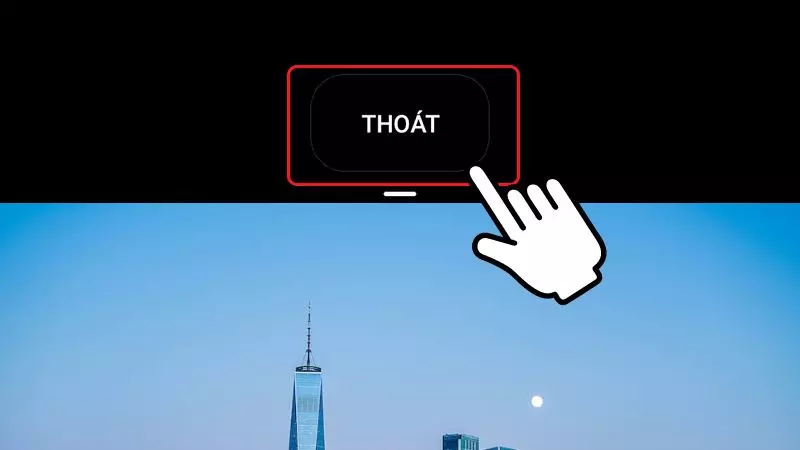
Các ứng dụng hỗ trợ chia đôi màn hình điện thoại Xiaomi
Easy Split Screen
Chế độ chia đôi màn hình hoặc màn hình kép chỉ có thể được sử dụng trên một số điện thoại thông minh nhất định. Giờ đây, tính năng chia đôi màn hình có thể chạy cho tất cả các thiết bị thông qua ứng dụng Easy Split Screen.
Easy Split Screen mang đến cho bạn trải nghiệm tuyệt vời với tính năng bổ sung là tự động kích hoạt nhiều cửa sổ khi có thông báo đến. Chẳng hạn như bạn đang xem phim, nhưng có một tin nhắn đến. Lúc này bạn chỉ cần nhấn vào thông báo là một cửa sổ riêng sẽ xuất hiện.
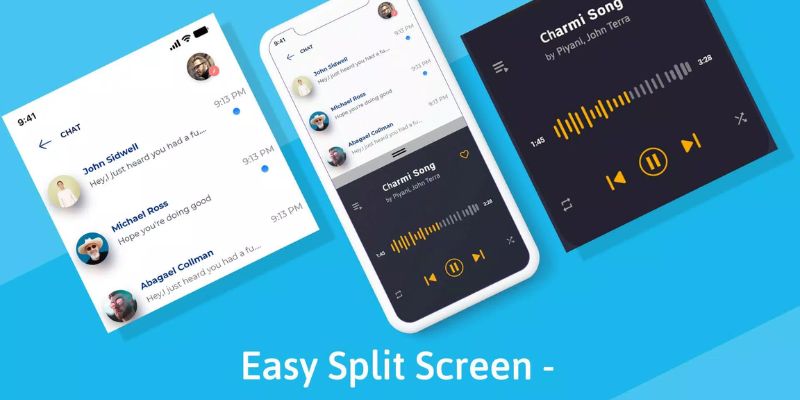
Floating Apps Free
Floating Apps Free không chỉ giúp bạn chia đôi màn hình Xiaomi nhanh chóng mà còn bổ sung thêm nhiều cửa sổ nổi. Bạn có thể dễ dàng mở các ứng dụng như: Zingmp3, Youtube, máy tính,… cùng một lúc.
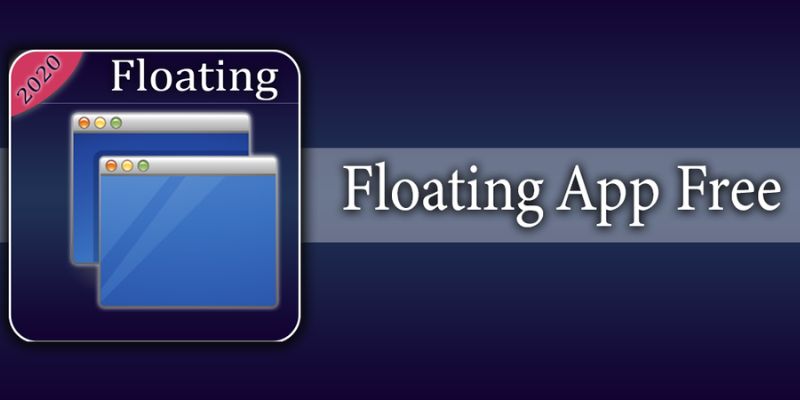
Split Screen Launcher
Split Screen Launcher cũng là ứng dụng thứ ba mang đến tiện ích trong việc chia đôi màn hình Xiaomi. Ứng dụng cho phép bạn tạo các phím tắt của các ứng dụng đã cài đặt mà bạn muốn khởi chạy vào chế độ màn hình chia đôi một cách tự động.
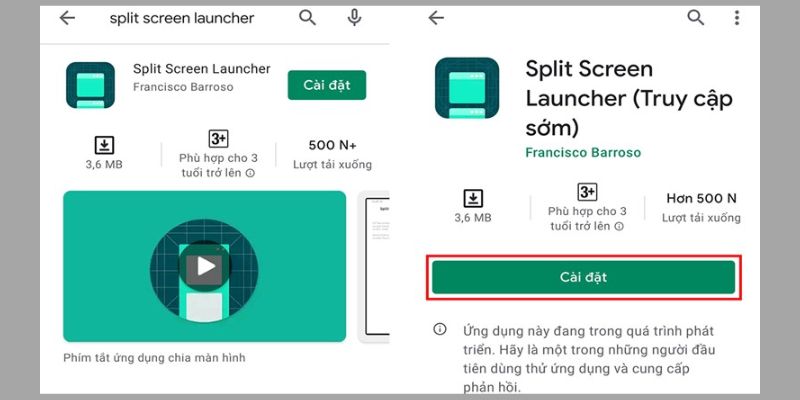
Những câu hỏi thường gặp khi chia đôi màn hình Xiaomi
Làm thế nào khi điện thoại Xiaomi không chia đôi màn hình được?
Bạn nên lưu ý là tính năng chia đôi màn hình không thể áp dụng trên một số ứng dụng. Để xử lý trường hợp này, bạn có thể làm như sau:
Bước 1: Bạn vào Cài đặt rồi chọn Giới thiệu điện thoại.
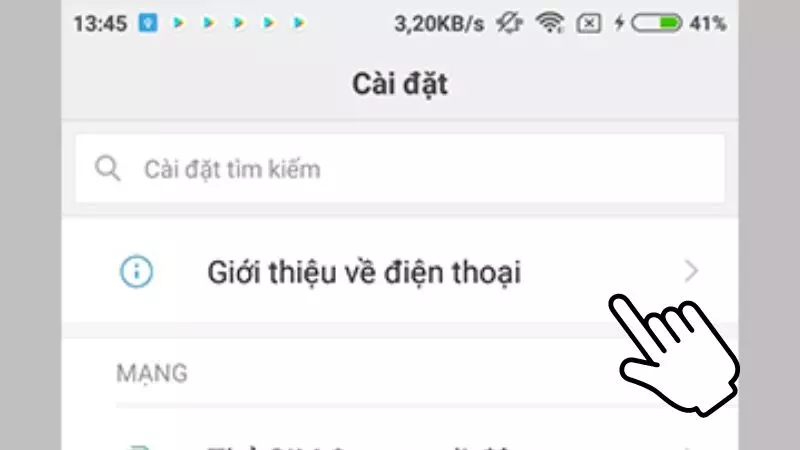
Bước 2: Bạn chọn Tất cả thông số. Sau đó, bạn nhấn vào ô Phiên bản MIUI 7 lần.
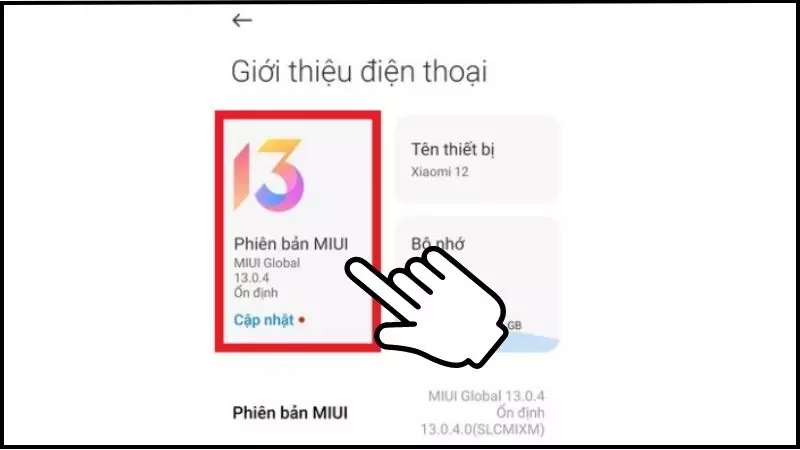
Bước 3: Sau đó bạn sẽ nhận được thông báo Bạn đã là nhà phát triển. Tiếp theo, bạn trở lại cài đặt và chọn Cài đặt bổ sung.
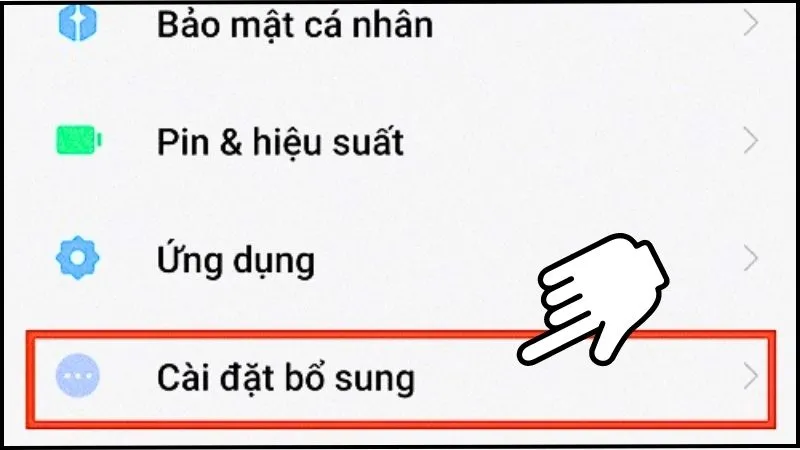
Bước 4: Bạn chọn Tùy chọn nhà phát triển. Sau đó, bạn kéo xuống gần cuối và chọn Bắt buộc hoạt động có thể điều chỉnh kích thước.
Sau đó bạn thử chia đôi màn hình với các ứng dụng chưa được hỗ trợ.
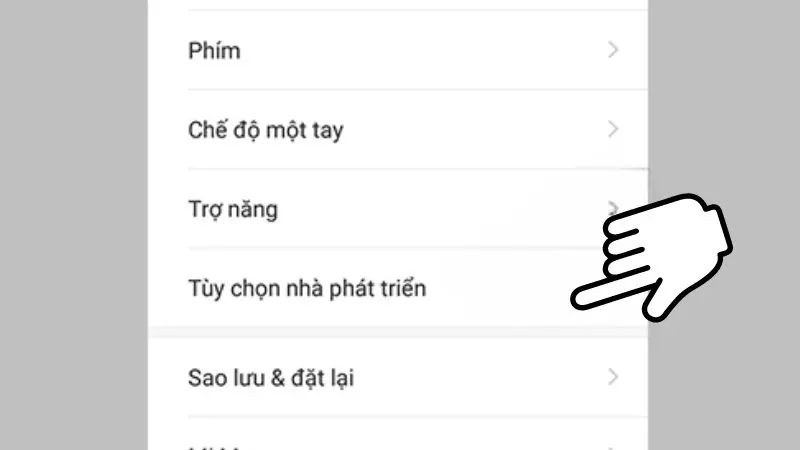
Điện thoại Xiaomi chia màn hình tối đa được bao nhiêu?
Tính đến thời điểm hiện tại, những dòng điện thoại Xiaomi có thể thực hiện chia màn hình tối đa là hai màn hình. Đây là một tính năng còn khá mới, hứa hẹn sẽ được nhà sản xuất phát triển nhiều hơn nữa trong tương lai.
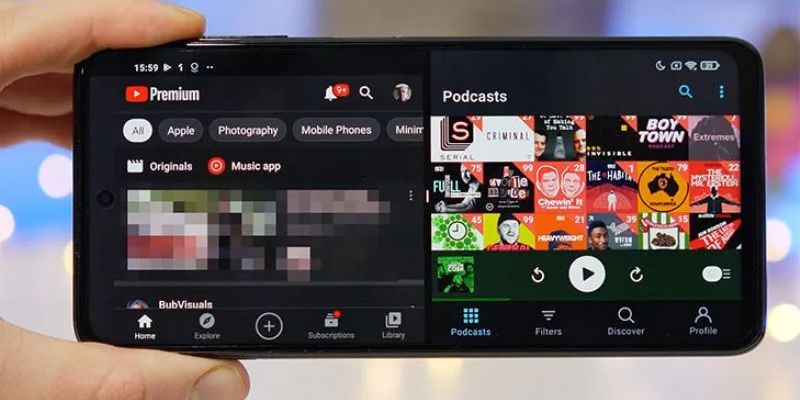
Chia đôi màn hình có giảm hiệu năng không?
Chia đôi màn hình mặc dù mang đến nhiều tiện lợi cũng như trải nghiệm mới lạ cho người dùng. Tuy nhiên, khi kích hoạt tính năng này cũng sẽ làm ảnh hưởng đến hiệu năng của máy như thỉnh thoảng bị lag, chậm nhịp,…

Xem thêm:
- Hướng dẫn cách chia đôi màn hình Samsung đơn giản
- Cách hiển thị đồng hồ trên màn hình khóa Xiaomi chỉ với 3 bước
- Cách fix chậm thông báo Xiaomi đơn giản, hiệu quả
Trên đây là bài viết hướng dẫn cách chia đôi màn hình Xiaomi mà bạn nên biết để thực hiện đa nhiệm dễ dàng. Hy vọng bài viết đã đem đến cho bạn đọc nhiều thông tin hữu ích. Nếu thấy hay hãy chia sẻ cho bạn bè và người thân cùng biết nhé!